Нужна консультация?
Наши менеджеры ответят на любой интересующий вопрос01. О программе
Основной особенностью программы для терминалов сбора данных «AllegroClient-web» является ее способность интеграции в облачные решения. Для обмена данными приложение использует веб-сервисы (Apache или IIS), которые обычно уже установлены у провайдеров облачных услуг.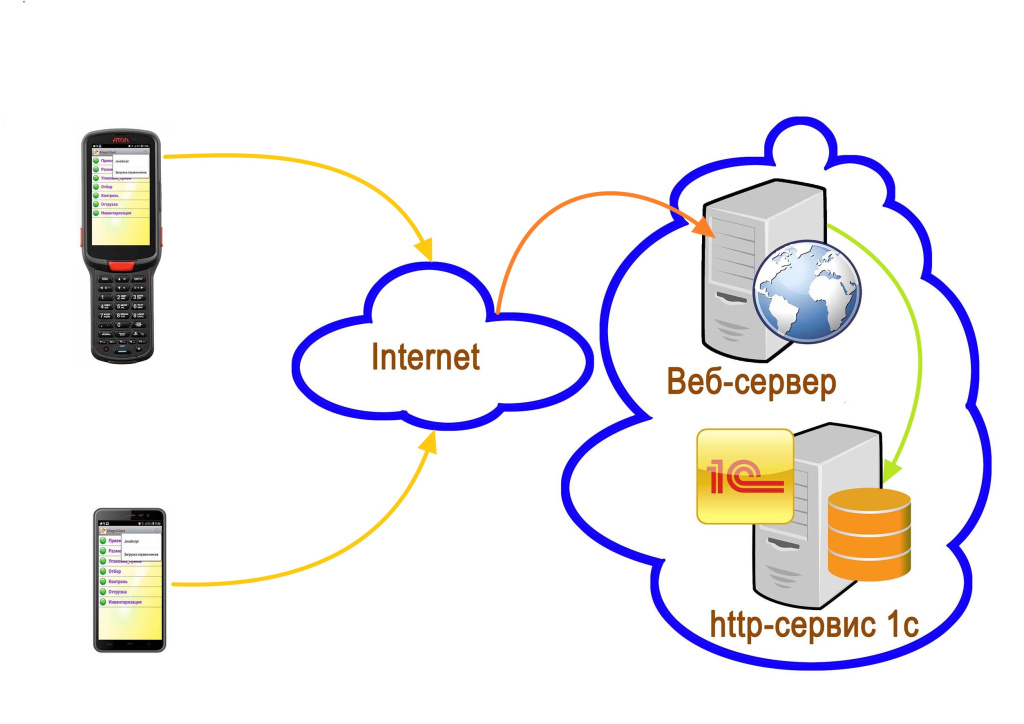
Процесс работы программы «AllegroClient-web» включает в себя несколько элементов:
- Расширение конфигурации, которое содержит http-сервис (для старых версий 1С он должен быть интегрирован в конфигурацию).
- Внешняя обработка, в которой разрабатывается логика функционирования и дизайн форм. Структура этой обработки аналогична обработкам, использующимся в версии AllegroClient – prof 2.0.
- Обработка, предназначенная для настройки решения (входит в расширение конфигурации). В данном инструменте настраивается путь к обработке, где формируется логика работы, и путь к папке, куда будут выгружаться формы. Также в этой обработке осуществляется экспорт форм в текстовые файлы, которые впоследствии загружаются на мобильное устройство, на основе которых динамически строятся формы для проводимых операций.
- Мобильное приложение для Android.
Поддерживаемые веб-серверы:
- Apache.
- IIS.
Сравнение «AllegroClient-web» и «AllegroClient-prof 2.0».

02. Подготовка системы и установка
Для корректной работы программы необходимо дополнительно установить веб-сервер (Apache или IIS). В Сети доступно множество материалов о том, как настроить веб-сервер в связке с системой 1С; в данной статье мы не будем акцентироваться на этом аспекте. Чтобы установить клиент на мобильное устройство, нужно скачать файл apk и установить его.Примечание:
Для УТ 10 подсистема вынесена в отдельную конфигурацию, которую можно объединить с основной. Файл можно скачать ниже - Подсистема Аллегро для УТ 10.3.
После установки следует открыть 1С в режиме предприятия и запустить обработку «Настройка AllegroClient web».
03. Настройка программы
Настройка программы заключается в подключении расширения конфигурации, при этом необходимо убрать галочки с опций "Безопасный режим" и "Защита от опасных действий".
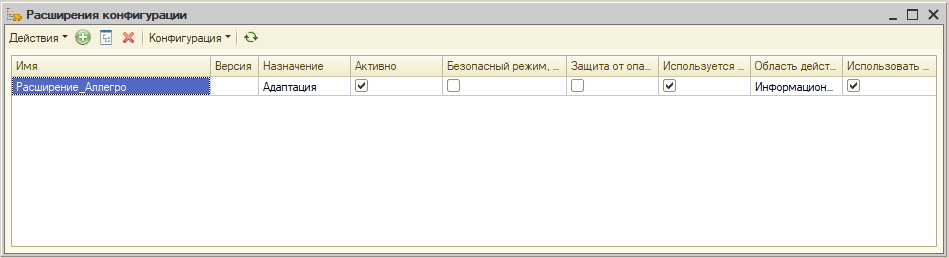
Чтобы зарегистрировать HTTP-сервис расширения, нужно установить флажок «Публиковать HTTP сервисы расширений по умолчанию». Имя сервиса (например, «InfoBase21») будет использовано для формирования URL в клиентских настройках.
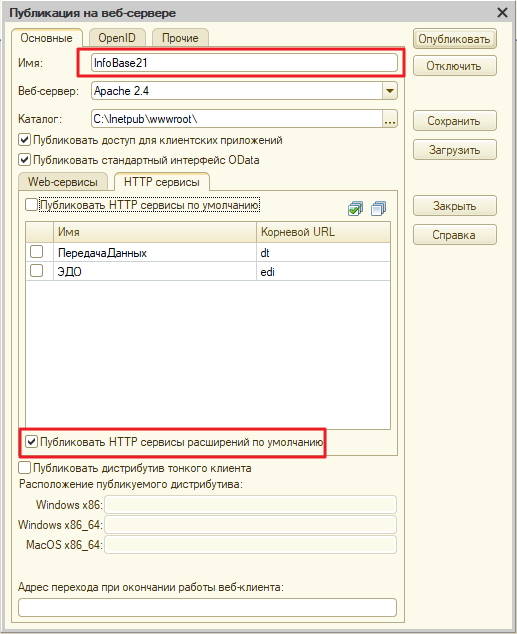
Существует два варианта настройки системы.
04. Вариант настройки с расширением
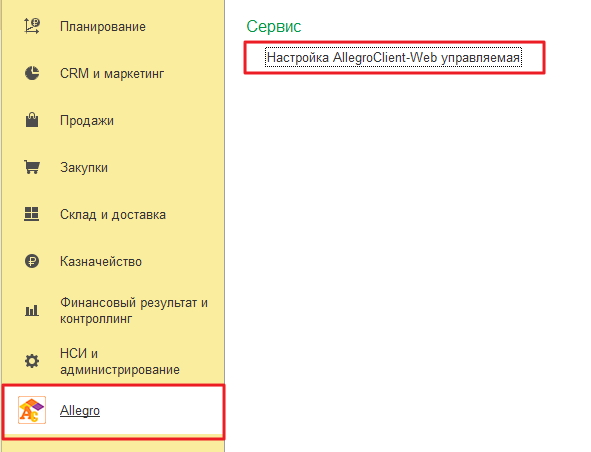
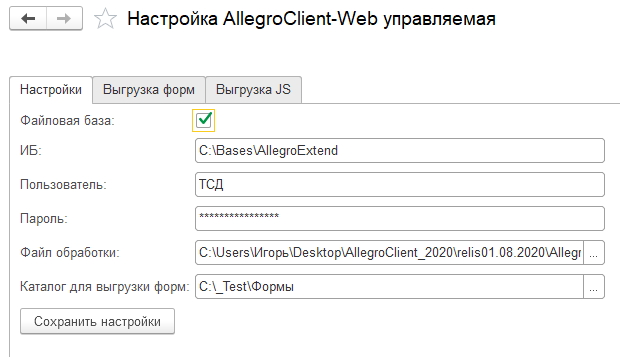
- Запустите обработку "Настройка Allegro-Client управляемая" и укажите путь к базе данных.
- Важно! Убедитесь, что пользователю предоставлен режим запуска "Обычное приложение".
- Также необходимо указать пароль и настроить путь к логике обработки.
- Задайте каталог для выгрузки форм (выберите элементы управления и их оформление) и выполните выгрузку.
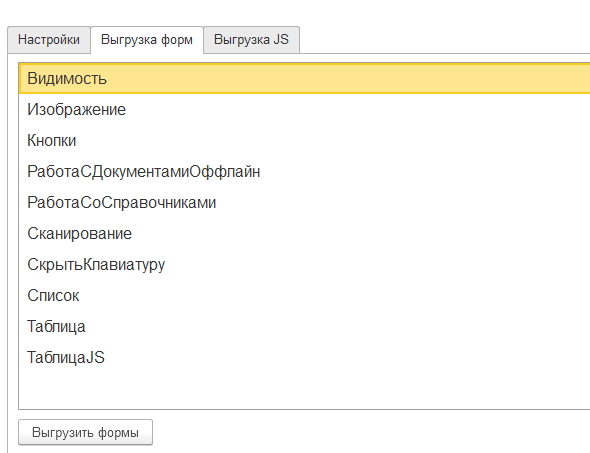
05. Вариант настройки в обработке
Откройте 1С в режиме предприятия и запустите обработку «Настройка AllegroClient web».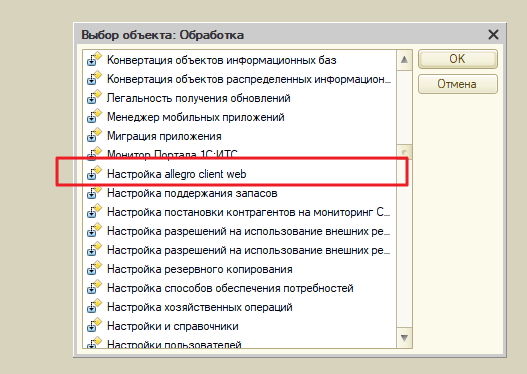
Важно! Запускайте систему в обычном режиме, чтобы у пользователя был установлен режим «Обычное приложение».
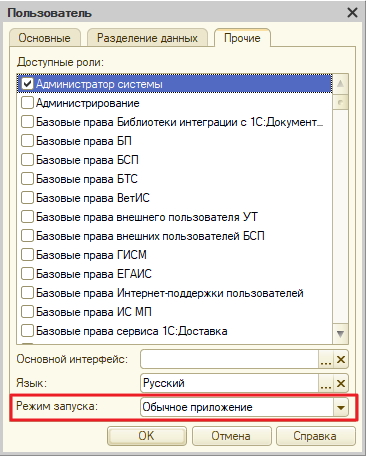
В обработке необходимо указать путь к логике работы, которая будет использоваться на клиенте, а также задать каталог, в который будут выгружаться формы. Этот каталог будет содержать список форм с параметрами, такими как размеры, расположение и оформление элементов управления.
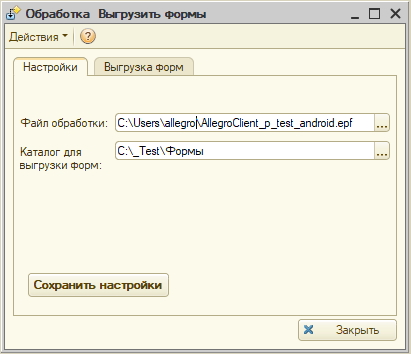
После завершения выгрузки форм в AllegroClient-Web, вы сможете увидеть список всех выгруженных форм.
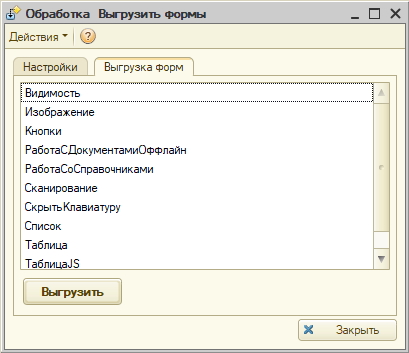
Для настройки подключения к клиентскому приложению потребуется создать пользователя, который будет использоваться для доступа к http-сервису. Важно, чтобы имя пользователя состояло из латинских букв.
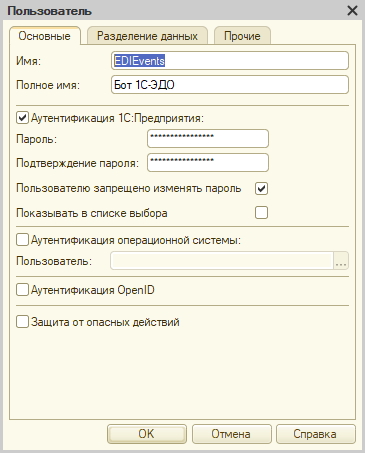
На клиентском приложении необходимо заполнить параметры подключения:
- URL — доменное имя сервера (или IP-адрес) плюс имя http-сервиса.
- Пользователь — имя созданного пользователя для подключения.
Пароль — пароль этого пользователя.
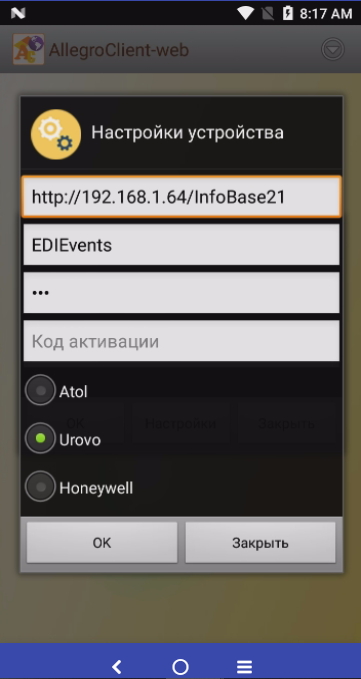
Для работы в офлайн-режиме нужно открыть обработку "Настройка AllegroClient управляемая" и перейти на вкладку "Выгрузка JS".
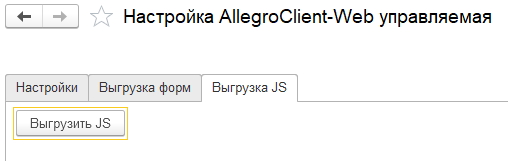
На этой вкладке вы сможете открыть форму для формирования JavaScript и создать необходимый код.
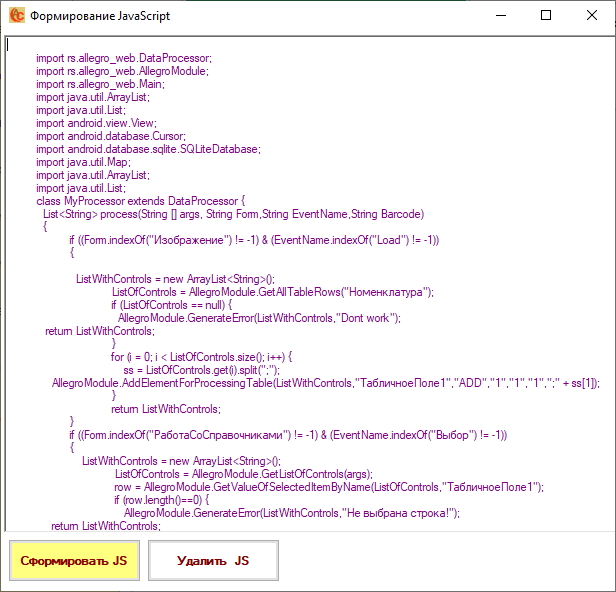
Оплачивайте покупки удобным способом. У нас доступно 3 варианта оплаты:
- Наличные при самовывозе или доставке курьером. Менеджер свяжется с вами в день доставки, чтобы уточнить время и заранее подготовить сдачу с любой купюры.
- Оплата банковской картой Visa, МИР и MasterCard при самовывозе.
- Безналичный расчет по заранее составленному банковскому счету. Мы помогаем вам выбрать товар и наша бухгалтерия выставляет вам счет на оплату.
Доставка по Москве
Именно поэтому, по вашей заявке, наши курьеры доставят вам приобретённые у нас товары по Москве оперативно:
- В пределах МКАД это стоит всего 1000 рублей.
- При доставке за пределы МКАД стоимость обговаривается отдельно.
- Если сумма заказа превышает 60000 рублей - доставка производится бесплатно в пределах МКАД.
Сроки доставки по Москве
- Если оплата производится безналичным платёжом, то товар доставляется в течении 1-2 дней после поступления оплаты на наш расчётный счёт.
- Если предполагается наличная форма оплаты, то доставка производится в день заказа, если заказ произошёл до 15 часов. Если после 15 часов, то доставка переносится на первую половину следующего рабочего дня.
Мы также осуществляем доставку приобретённых у нас товаров по России с помощью транспортных компаний
- Деловые линии
- Байкал-Сервис
- Или иной компанией, которую вы укажите в качестве перевозчика
Доставка оборудования "под заказ"
В тех случаях, когда по тем или иным причинам, необходима доставка товара из-за границы (например, требуется большая партия или специсполнение) - срок поставки оговаривается отдельно в каждом конкретном случае и закрепляется документально.

